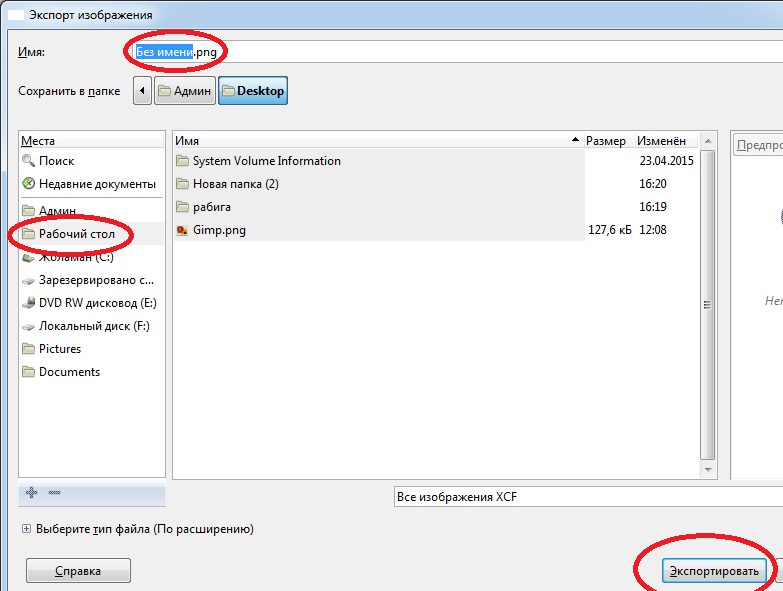- Учителю
- Gimp программасында GIMP сөзін әрлеу
Gimp программасында GIMP сөзін әрлеу
GIMP сөзін әрлеу
Gimp программасының редактор терезесін ашамыз. Жаңа құжат құрамыз ол үшін:
Файл - создать батырмасын басамыз. 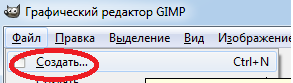 Ашылған
терезеде ширина 640 пиксель высота 400 пиксель енгіземіз де ок
батырмасын басамыз. Құралдар панелінен надпись
Ашылған
терезеде ширина 640 пиксель высота 400 пиксель енгіземіз де ок
батырмасын басамыз. Құралдар панелінен надпись![]() құралын таңдаймыз
Надпись құралын екі рет шертеміз мәтін параметрінің құралдары
терезесі ашылады. Шрипт түрін Sans Bold қа қойып, мәтін размер 200
пиксельге белгілейміз.
құралын таңдаймыз
Надпись құралын екі рет шертеміз мәтін параметрінің құралдары
терезесі ашылады. Шрипт түрін Sans Bold қа қойып, мәтін размер 200
пиксельге белгілейміз. 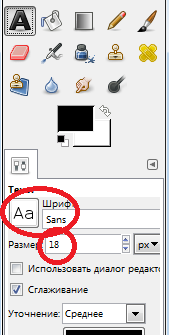
Жұмыс аймағына курсорды койып өзімізге қажетті сөзді жазамыз.
«GIMP» Орын ауыстыру (Перемещание) құралын таңдап,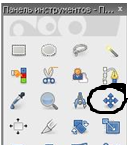 жазылған
мәтінді ортаға туралаймыз. Келесі кезекте мәтінге бөлінген слойға
барып тышқанның оң жақ батырмасын шертіп, «Удалить текстовую
информацию» батырмасын басамыз.
жазылған
мәтінді ортаға туралаймыз. Келесі кезекте мәтінге бөлінген слойға
барып тышқанның оң жақ батырмасын шертіп, «Удалить текстовую
информацию» батырмасын басамыз. 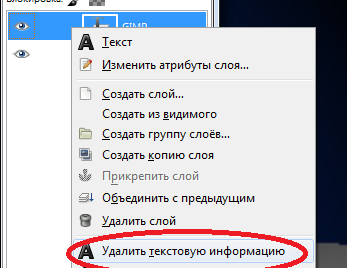 Екінші слойдың көшірмесін
аламыз.
Екінші слойдың көшірмесін
аламыз.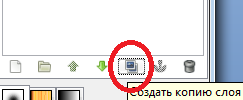 Көшірме слойды көрсетпеу режиміне қоямыз.
Көшірме слойды көрсетпеу режиміне қоямыз. 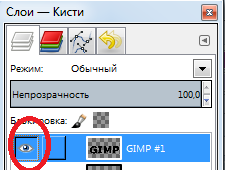
Ортадағы слойға қайта ораламыз,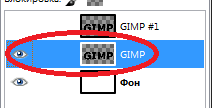
келесі әрекет «Фильтры - Размываине - Размывание движением» бұйрығын орындаймыз.
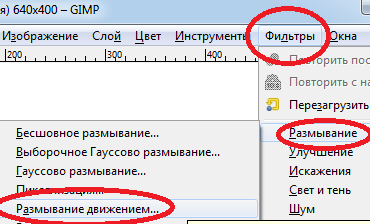
Ашылған сұхбат терезесінен Жиырмалану типін (Тип размывание)-Наезд камерой типіне қоямыз Х - мәні-320рх, У - мәні 200 рх Жиырмалану параметрінің ұзындығы «Параметр размывание» Длина 30рх ок батырмасын басамыз
.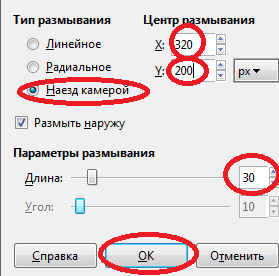
Түс бойынша ерекшелеу (Выделение по цвету)құралын таңдап,
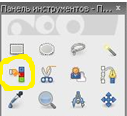
мәтін үстінен бір рет шертеміз. Келесі әрекет Градиент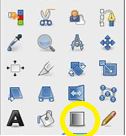 құралын
таңдап тышқанның сол жақ батырмасын екі рет шерту арқылы Градиент
параметрінің сұхбат терезесін ашамыз. Форма түрін линейная түріне
қойып, Сөздің жоғарғы бөлігінен төменгі бөлігіне дейін тышқанның
сол жақ батырмасын басу арқылы бағыттауыш жасаймыз. Ерекшелену
бөлігін алып тастаймыз ол үшін «Выделение - Снять Выделеие»
бұйрығын орындаймыз. Көшірме (Копия Слой) слойды көрсетпеу
режимінен шығарамыз. Ендігі кезекте фон түсін беруіміз қажет. Слой
терезесінен фонның қабатын басып, градиент құралын таңдаймыз.
құралын
таңдап тышқанның сол жақ батырмасын екі рет шерту арқылы Градиент
параметрінің сұхбат терезесін ашамыз. Форма түрін линейная түріне
қойып, Сөздің жоғарғы бөлігінен төменгі бөлігіне дейін тышқанның
сол жақ батырмасын басу арқылы бағыттауыш жасаймыз. Ерекшелену
бөлігін алып тастаймыз ол үшін «Выделение - Снять Выделеие»
бұйрығын орындаймыз. Көшірме (Копия Слой) слойды көрсетпеу
режимінен шығарамыз. Ендігі кезекте фон түсін беруіміз қажет. Слой
терезесінен фонның қабатын басып, градиент құралын таңдаймыз.
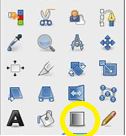 Негізгі түске барып екі рет шерту арқылы тус өзгертулері терезесін
ашып өз қалауыңыз бойынша көк түс таңдайсыз. Ок батырмасын басып.
Келесі фон түсін өзгертеміз екі рет шерту арқылы сұхбат терезесін
ашып фон түсіне қара түс енгіземіз. Градиент параметрін ашып
основной в фон градиентін қоямыз. Формасын Радиалная формасына
қойып, Жұмыс аймағының ортасына тышқанның сол жақ батырмасын басып
оң жақ бұрышқа дейін созып тышқан батырмасын жібереміз. Шыққан
нәтижені Экспорттау арқылы сақтаймыз. Ол үшін Файл -Экспортировать
как бұйрығын орындап
Негізгі түске барып екі рет шерту арқылы тус өзгертулері терезесін
ашып өз қалауыңыз бойынша көк түс таңдайсыз. Ок батырмасын басып.
Келесі фон түсін өзгертеміз екі рет шерту арқылы сұхбат терезесін
ашып фон түсіне қара түс енгіземіз. Градиент параметрін ашып
основной в фон градиентін қоямыз. Формасын Радиалная формасына
қойып, Жұмыс аймағының ортасына тышқанның сол жақ батырмасын басып
оң жақ бұрышқа дейін созып тышқан батырмасын жібереміз. Шыққан
нәтижені Экспорттау арқылы сақтаймыз. Ол үшін Файл -Экспортировать
как бұйрығын орындап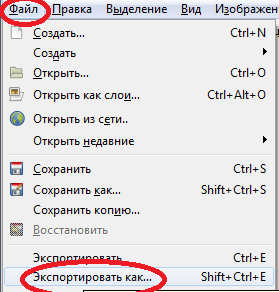 ашылған терезеде жасалған
жұмыс атауын жазып, «Все изображение.XCF»пішімінен «Изображение
.JPEG, .JPE, .JPG» пішіміне ауыстырып, сақтау бумасын таңдап.
ашылған терезеде жасалған
жұмыс атауын жазып, «Все изображение.XCF»пішімінен «Изображение
.JPEG, .JPE, .JPG» пішіміне ауыстырып, сақтау бумасын таңдап.
Терезе соңында орналасқан Экспортировать батырмасын
басам